Photoshop CC 2019怎么载入pat格式的图案? (PS)教
Adobe Photoshop CC 2019怎么载入pat格式的图案?ps中想要载入pat格式的本地图案,该怎么导入到ps中呢?下面我们就来看看ps中pat图案的载入方法,需要的朋友可以参考下
电脑中有一些pat图案,想要导入ps中,该怎导入呢?下面我们就来看看详细的教程。
方法一:
1、首先,选择好要载入的pat格式图案,并确定它存储的位置;
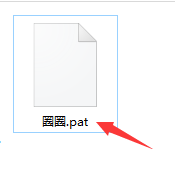
2、打开ps cc,新建一个图层,在新图层上双击鼠标,弹出图层样式弹窗,然后我们选择图案叠加;
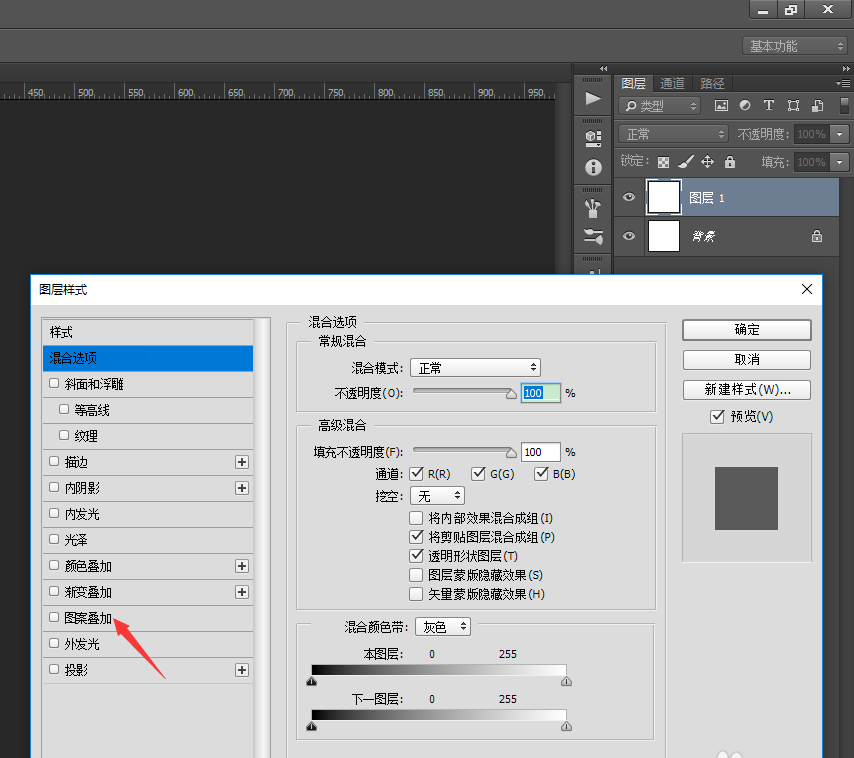
3、然后在图案叠加面板中,点击图案右侧下拉按钮,找到下拉框右上角的设置按钮,如图;
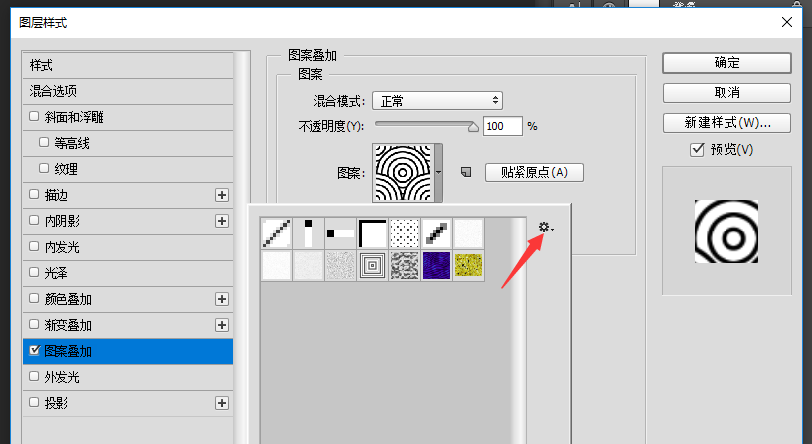
4、在下拉菜单中,我们找到载入图案,并点击;
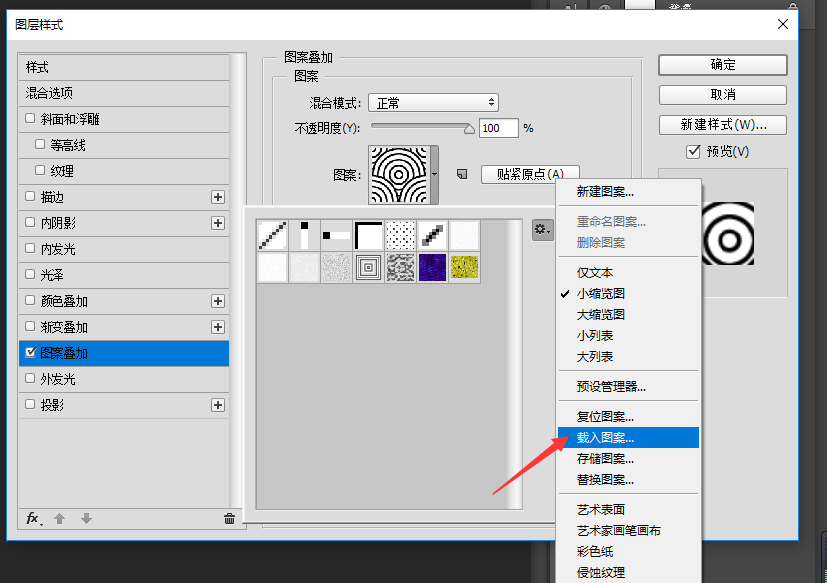
5、找到我们下载好的pat文件,点击载入;
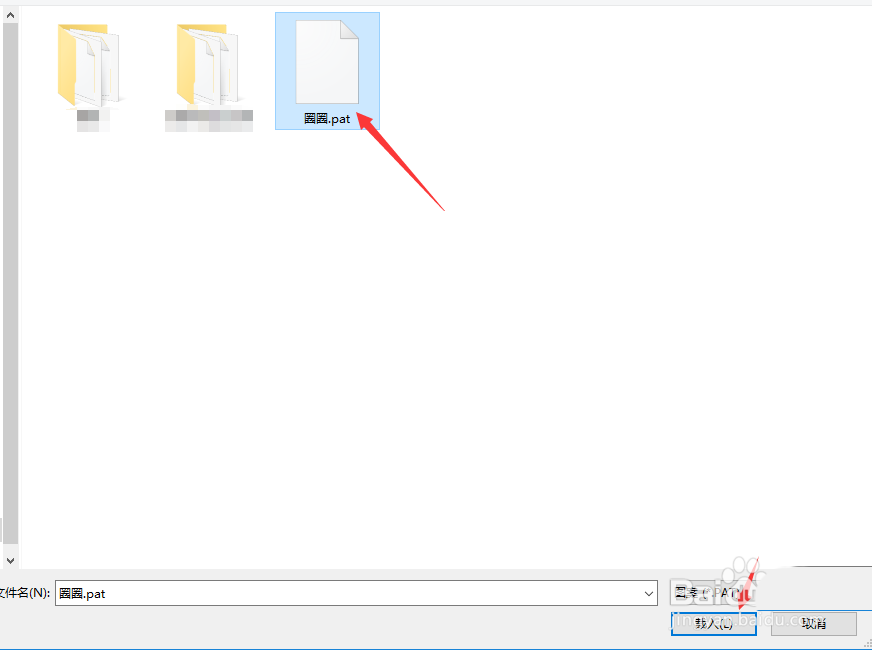
6、在图案面板中,我们就可以看到载入的图案,并可以随意添加到图层中了。

[!--empirenews.page--]

方法二:
1、我们也可以点击ps左侧工具栏的修复画笔工具
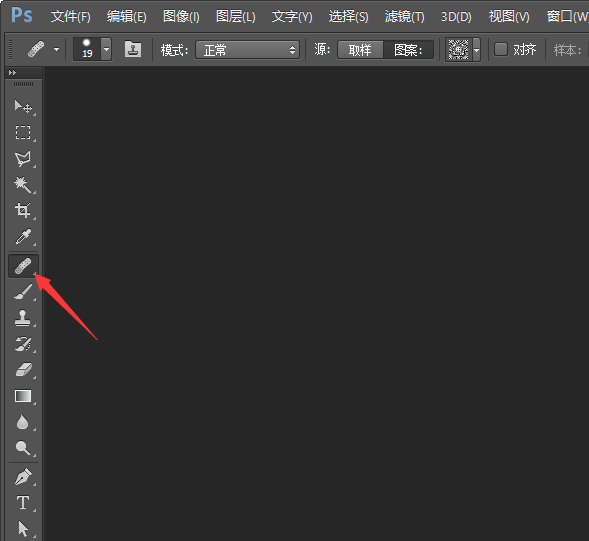
2、然后,在顶部操作栏找到图案,并点击右侧的下拉小箭头,找到载入图案选项,点击;
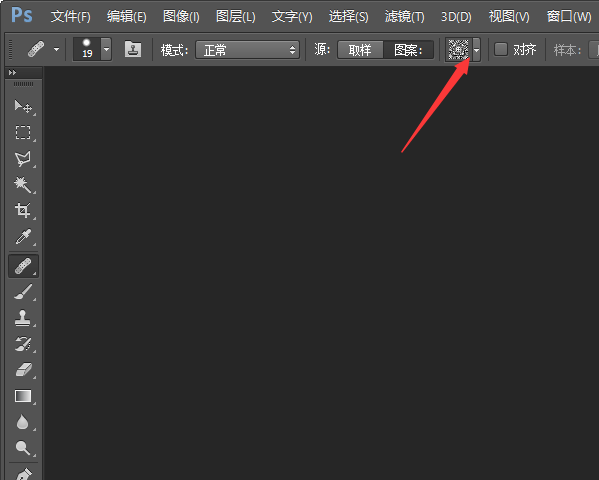

3、选择要载入的图案,点击载入,就可以选择我们下载好的图案了。
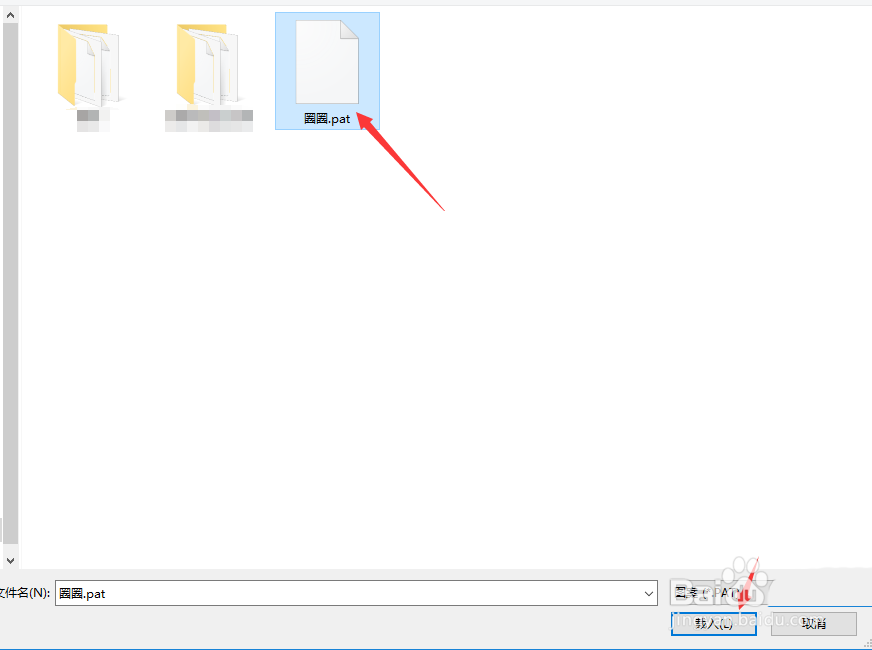
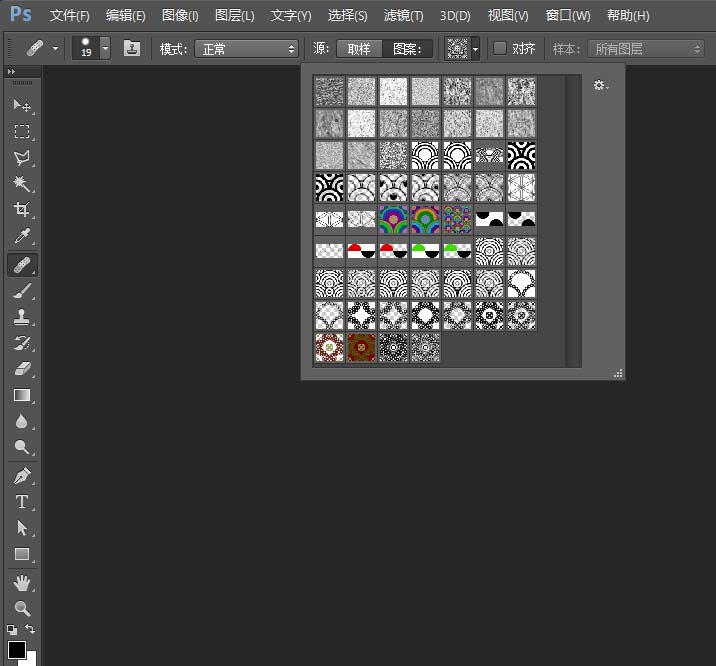
好了,以上就是Adobe Photoshop CC 2019怎么载入pat格式的图案的教程,希望对大家有帮助哦,想要获得更多信息,请继续关注系统之家。
新版推荐:
Adobe Photoshop CC 2019 中文完整版下载:http://www.xitongtiandi.net/soft_tx/4846.html
Adobe Photoshop cc 2019 注册机(破解教程):http://www.xitongtiandi.net/soft_tx/4860.html









 苏公网安备32032202000432
苏公网安备32032202000432